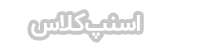[ad_1]
چگونه اطلاعات قدیمی تلفن خود را به iPhone 13 منتقل کنیم؟ – عنوان
اپل به تازگی از گوشی های سری 13 آیفون رونمایی کرد و اکنون این محصولات در بازار به فروش می رسند. اگر قصد خرید هر یک از اعضای این خانواده را دارید ، در حال انتقال داده های خود از تلفن قدیمی خود به این دستگاه هستید. در این مقاله می خواهیم نحوه انتقال اطلاعات از اندروید به آیفون 13 و البته از آیفون های قدیمی تر به آیفون 13 را به شما آموزش دهیم.
با خرید یک گوشی جدید ، ما نمی خواهیم اطلاعات خود را از دست بدهیم و در حال بررسی انتقال داده های خود به یک دستگاه جدید هستیم. این داده ها شامل همه چیز از فایل ها و تصاویر گرفته تا پیام ها می شود. برای اطلاعات بیشتر در مورد نحوه انتقال داده ها از تلفن قدیمی خود به iPhone 13 با دیجیاتو در ارتباط باشید.
انتقال داده ها از Android به iPhone 13
ما دو روش برای این کار به شما آموزش می دهیم.
1. از برنامه Move در iOS استفاده کنید
با استفاده از برنامه Move to iOS می توانید از iPhone به iPhone مهاجرت کنید. برای انجام این کار ، موارد زیر را انجام دهید:
- برنامه iOS را از Play Store بارگیری کرده و آن را بر روی تلفن Android خود نصب کنید.
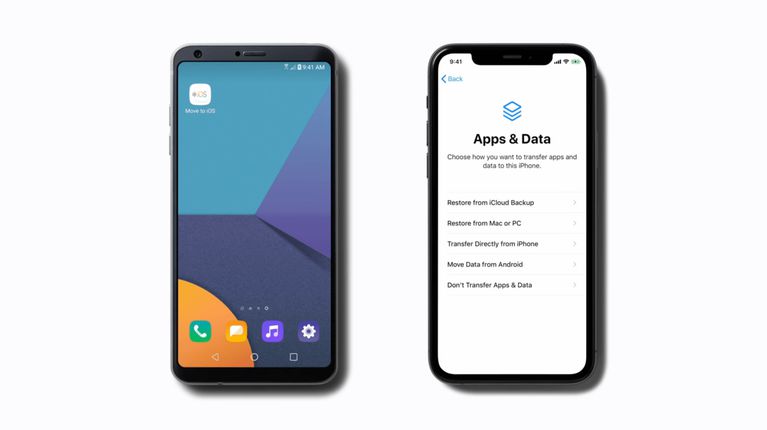
- انتقال به iOS برنامه را باز کرده و ادامه دهید> موافقت> رفتن به بعدی.
- گزینه Continue on iPhone را انتخاب کرده و کد تلفن Android را در آن وارد کنید.
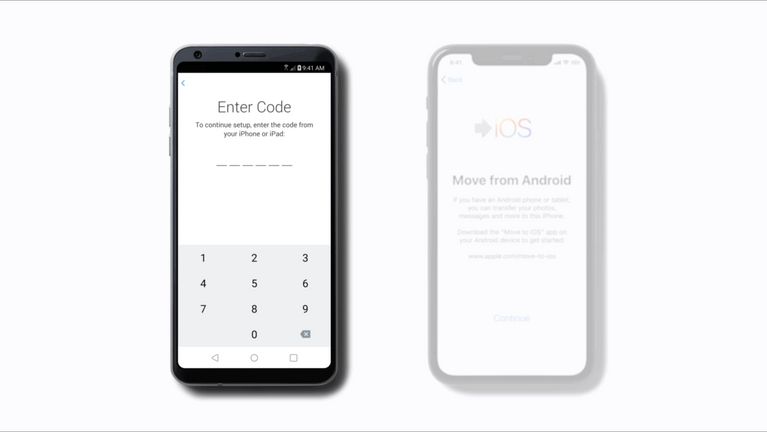
- داده هایی را که می خواهید کپی کنید انتخاب کرده و سپس در تلفن Android خود روی Next ضربه بزنید.
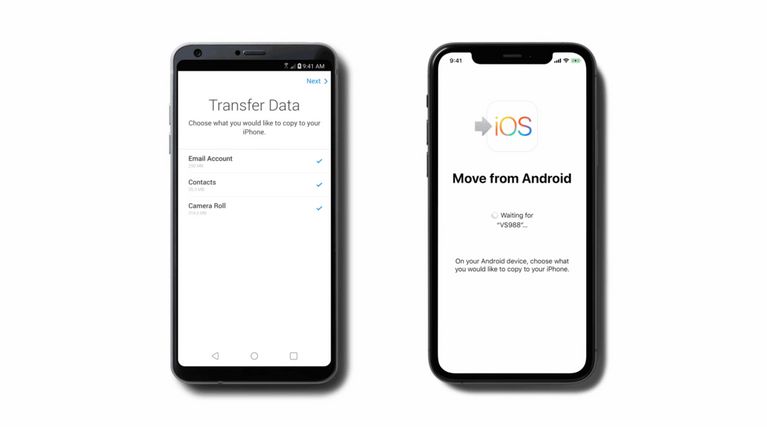
- گزینه Done را انتخاب کرده و دستورالعمل های روی صفحه را دنبال کنید تا مراحل تکمیل شود.
ما می خواهیم به شما بگوییم که چنین روشی محدودیت های خاص خود را دارد. به عنوان مثال ، برنامه Move to iOS از انتقال پیام ها ، آهنگ ها و آهنگ های زنگ WhatsApp پشتیبانی نمی کند. علاوه بر این ، این روش سرعت انتقال داده پایینی دارد و فقط زمانی کار می کند که iPhone را به طور کامل راه اندازی نکرده اید. برای حل این مشکلات ، به برنامه AnyTrans می رویم که نحوه استفاده از آن را به شما آموزش می دهیم.
به از برنامه AnyTrans استفاده کنید
همانطور که اشاره کردیم ، Movie to iOS دارای محدودیت هایی است ، اما می توانید از نرم افزار AnyTrans برای غلبه بر آنها استفاده کنید. این برنامه به شما امکان می دهد همه پیام ها ، مکالمات WhatsApp ، تصاویر و فیلم ها (از جمله ساختار آلبوم) ، آهنگ های زنگ و همه داده های دیگر را منتقل کنید. علاوه بر این ، می توانید داده ها را قبل یا بعد از راه اندازی iPhone انتقال دهید.
AnyTrans بیش از یک ابزار انتقال داده است و همچنین می تواند به عنوان مدیر دستگاه برای iPhone ، iPad و iPod Touch استفاده شود. همچنین می توانید از آنها برای پشتیبان گیری ، انتقال داده ها ، مدیریت آهنگ های زنگ سفارشی ، برنامه ها و نمایش صفحه نمایش iPhone در رایانه خود استفاده کنید.
با همه این ویژگی ها ، ما می خواهیم از AnyTrans برای انتقال داده از Android به iPhone 13 استفاده کنیم. برای انجام این کار ، باید مراحل زیر را انجام دهید:
- برنامه AnyTrans را بارگیری کرده و روی رایانه شخصی یا Mac خود نصب کنید. امکان بارگیری نسخه کامل و رایگان از سایت داخلی وجود دارد.
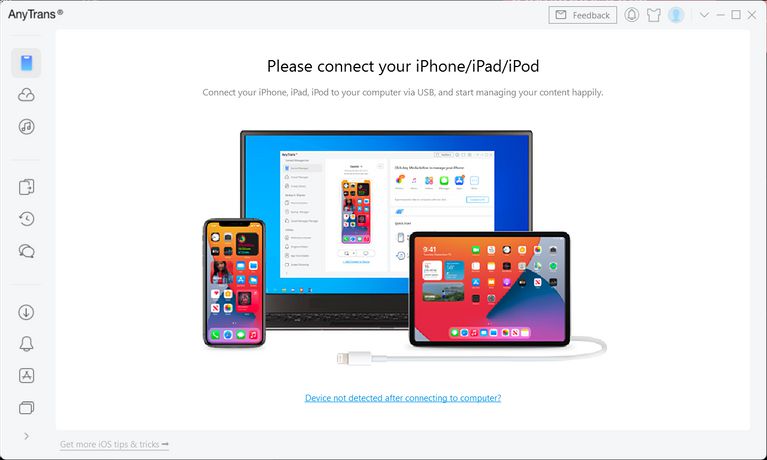
- iPhone و تلفن Android خود را به رایانه خود وصل کنید.
- روی Phone Switcher کلیک کرده و سپس Phone to iPhone را انتخاب کنید.
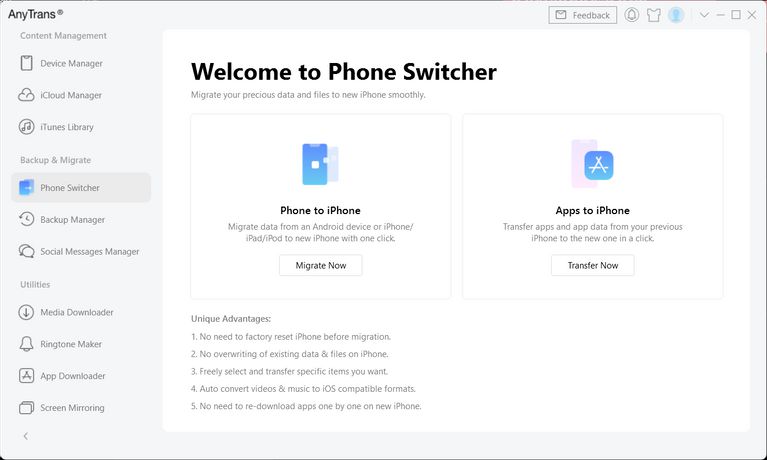
- تلفن Android خود را به عنوان منبع انتخاب کرده و دستگاه مورد نظر iPhone را انتخاب کنید. Next را کلیک کنید.
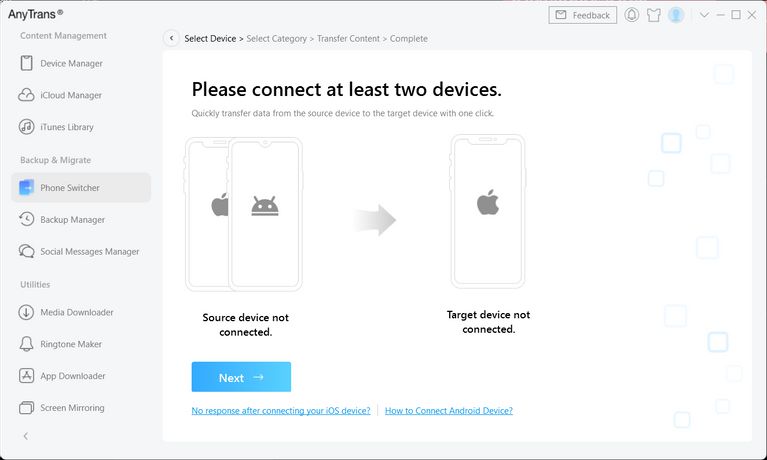
- داده هایی را که می خواهید انتقال دهید انتخاب کرده و Next را برای شروع فرآیند انتخاب کنید.
- پس از اتمام کار ، روی OK کلیک کنید.
انتقال داده ها از iPhone قدیمی به iPhone 13
ما دو روش برای این کار به شما آموزش می دهیم.
1. از قابلیت Quick Start اپل استفاده کنید
برای انتقال داده ها از iPhone قدیمی خود به خانواده iPhone 13 ، می توانید به ویژگی Apple Quick Start بروید. به لطف اکوسیستم Ec Pal ، می توانید به راحتی داده های خود را از iPhone قدیمی خود به iPhone جدید خود منتقل کنید. برای انجام این کار؛ این موارد را دنبال کنید:
- آیفون جدید را روشن کرده و به آیفون قدیمی نزدیک شوید.
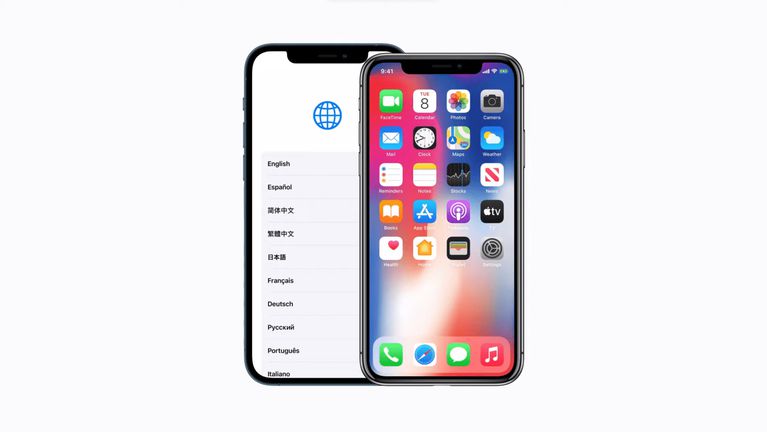
- هر دو آیفون را به شارژر وصل کنید.
- در iPhone قدیمی ، روی Set New iPhone ضربه بزنید و سپس ادامه دهید. اگر بلوتوث آنها روشن نیست ، بلوتوث را فعال کنید.
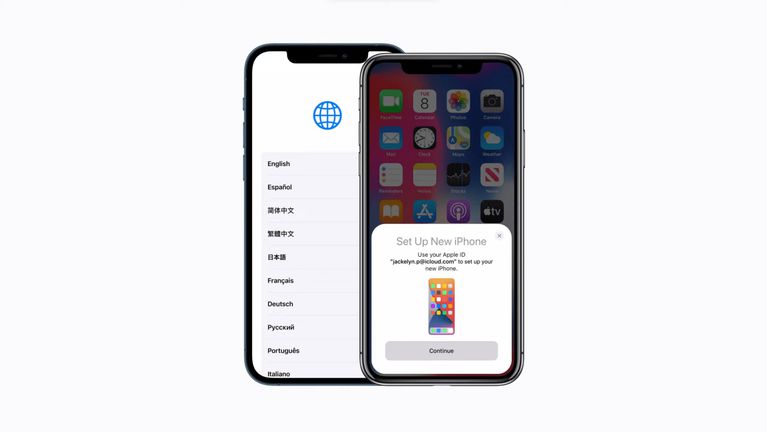
- انیمیشن را در iPhone جدید مشاهده خواهید کرد. این انیمیشن را با دوربین قدیمی iPhone خود اسکن کنید.
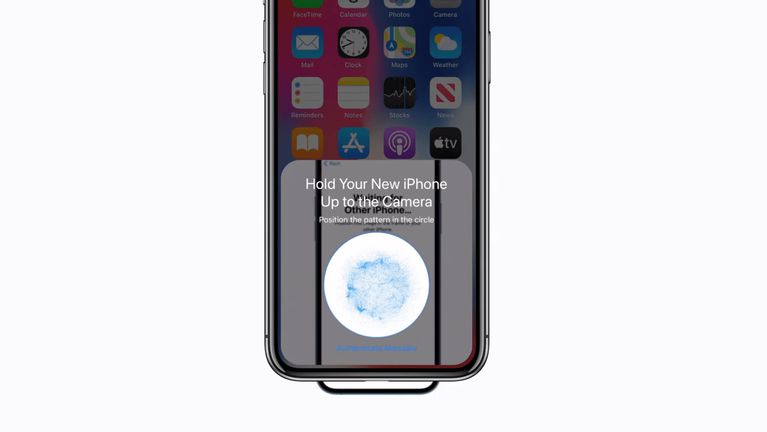
- گذرواژه قدیمی iPhone خود را در iPhone جدید خود وارد کنید.
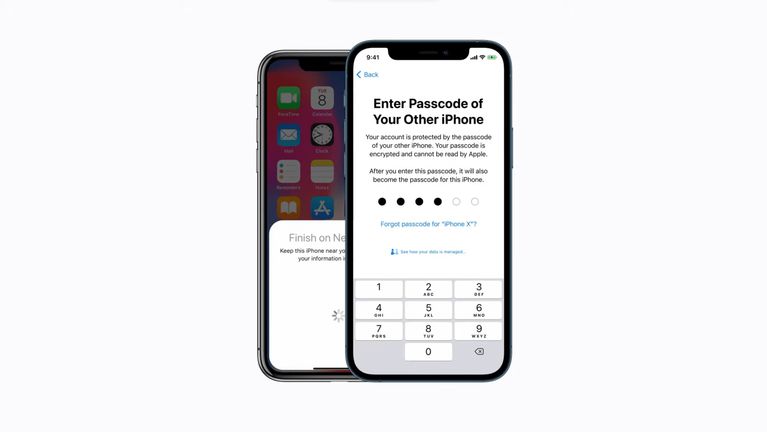
- دستورالعمل های روی صفحه را دنبال کنید و در نهایت روی انتقال از iPhone ضربه بزنید.
در حالی که ما یک روش ساده و سریع داریم ، محتوای قابل انتقال محدودیت هایی دارد. علاوه بر این ، پس از راه اندازی iPhone جدید خود قادر به انتقال داده ها نخواهید بود. در نهایت ، آهنگ های فروخته نشده قابل انتقال نیستند. برای غلبه بر این محدودیت ها ، می توانید به برنامه AnyTrans بروید.
به از AnyTrans استفاده کنید
AnyTrans برای انتقال داده بین دو iPhone بسیار کارآمد است ، از طریق آن می توانید داده ها یا قسمتی از آن را منتقل کنید. علاوه بر این ، امکان انتقال داده ها پس از عرضه آیفون وجود دارد.
همانطور که در بالا ذکر شد ، AnyTrance همچنین یک برنامه مدیریت iPhone است و می تواند عملکردهای مختلفی مانند مدیریت پشتیبان گیری ، انتقال داده ها ، بارگیری آنلاین فیلم ها و حتی انتقال محتوا به صفحه iPhone را انجام دهد.
برای انتقال داده ها از iPhone قدیمی خود به iPhone 13 ، مراحل زیر را دنبال کنید:
- ابتدا این برنامه را برای رایانه شخصی یا Mac خود بارگیری و نصب کنید.
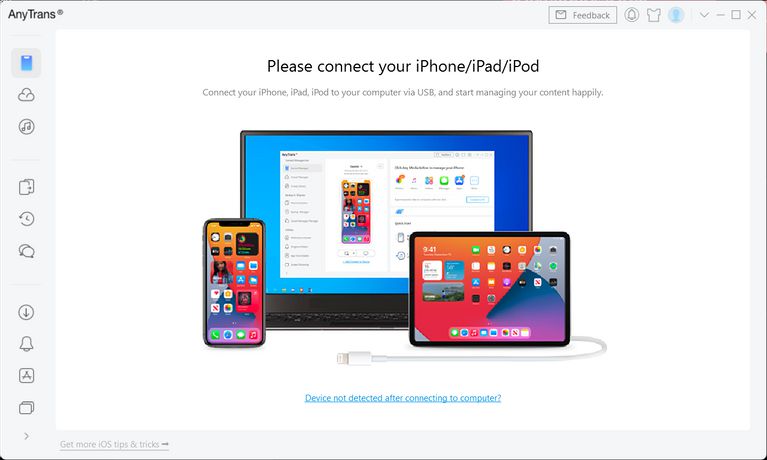
- روی Phone Switcher کلیک کرده و Migrate Now را در زیر iPhone to Phone انتخاب کنید.
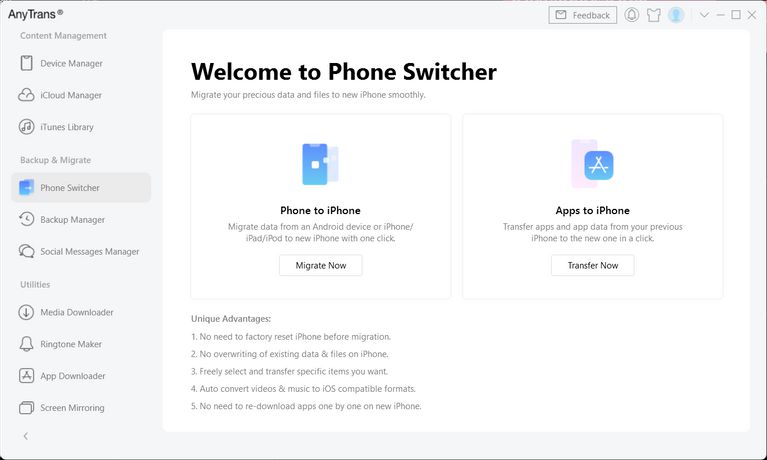
- هر دو آیفون را به کامپیوتر وصل کنید.
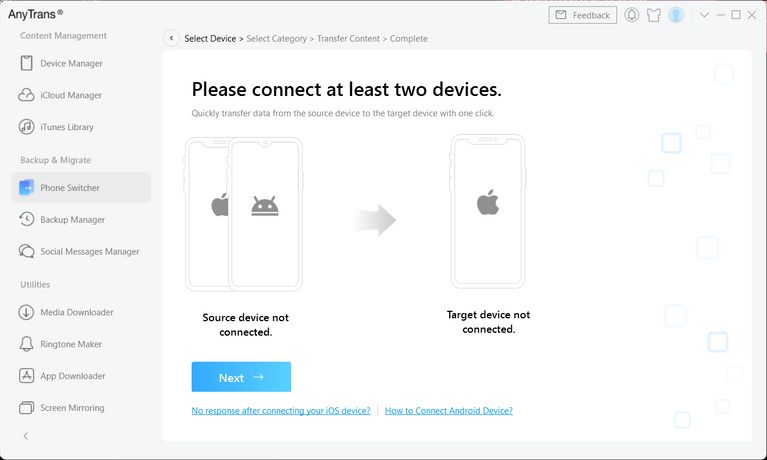
- داده هایی را که می خواهید انتقال دهید انتخاب کرده و روی Next کلیک کنید تا انتقال انجام شود.
- iPhone قدیمی خود را به عنوان منبع و iPhone 13 را به عنوان مقصد یا هدف انتخاب کنید.
- پس از اتمام کار ، روی Next کلیک کنید.
با استفاده از روش های فوق ، به راحتی می توانید داده های خود را از تلفن Android قدیمی یا iPhone خود به iPhone 13 منتقل کنید. اگر انتخاب شما آیفون 13 پرو مکس است ، پیشنهاد می کنیم قبل از خرید آن سری ، این تلفن عظیم و گران قیمت کوپرتینویی را با دقت نگاه کنید.
[ad_2]